Jak pracować z nowym ruchomym panelem graficznym w Premiere Pro
Wydaje się, że redaktorzy mają trochę miłości / nienawiści do grafiki ruchomej. Z jednej strony ładnie zaprojektowane tytuły i niższe tercje mogą naprawdę uatrakcyjnić film i stworzyć zgrabny, profesjonalny efekt końcowy.
Z drugiej strony przeskakiwanie między programami Adobe Premiere Pro i After Effects może być wyzwaniem i spowalniać przepływ pracy.
Tak więc, wraz z wprowadzeniem szablonów ruchomej grafiki plug and play (lub w skrócie MOGRT), redaktorzy mogą teraz tworzyć tytuły i ruchome elementy graficzne bezpośrednio w Premiere Pro. Ale jak dokładnie to działa? Czytaj dalej, aby dowiedzieć się, jak pracować z nowym ruchomym panelem graficznym w Premiere Pro.
Czym są ruchome szablony graficzne?
Szablony ruchomej grafiki lub MOGRT to ruchome pliki graficzne utworzone w programie After Effects lub Premiere Pro. Można je dostosować bezpośrednio w Premiere Pro.
Możesz przesyłać nowe szablony z lokalnego źródła lub z bibliotek Adobe Stock i CC. Można je łatwo modyfikować w programie Premiere Pro, korzystając z możliwości projektowania ruchu z programu After Effects i przekazując je w ręce redaktorów programu Premiere Pro.
Gdzie mogę znaleźć MOGRT?
Na początek przejdź do panelu Grafika w Premiere Pro.
Po prawej stronie powinno być widoczne okno Essential Graphics. Jeśli nie, można to wyświetlić, przechodząc do okna -> Essential Graphics.
Premiere Pro powinien być dostarczany z garstką MOGRT już wbudowanych w okno grafiki. Należą do nich kredyty, plansze, niższe tercje, błędy i niektóre podstawowe tytuły.
Eksperymentuj z ustawieniami domyślnymi, po prostu przeciągając i upuszczając żądaną grafikę na oś czasu, tak jak w przypadku materiału filmowego.
Ale jeśli myślisz, że domyślne szablony nie do końca robią to za ciebie, pomóż im, jak masz pod ręką. Ze względu na sposób, w jaki pliki mogą być tworzone, eksportowane i przesyłane, społeczność filmowców zabrała się do pracy, tworząc szeroką gamę wspaniałych plików MOGRT.
Jest to nowsza funkcja w Premiere Pro, więc na początku mogą być trochę trudne do zdobycia. Możesz jednak znaleźć tysiące podstawowych szablonów graficznych dla Premiere Pro w witrynie Motion Array.
Ogromny dedykowany zestaw narzędzi dla filmowców dla Premiere Pro zawiera ponad 170 efektów, LUT, przeglądy i MOGRT. Po prostu znajdź ten, który robi to, czego potrzebujesz, pobierz go bezpośrednio na komputer i zaimportuj do Premiere Pro.
Importowanie plików MOGRT do programu Premiere Pro
Po znalezieniu MOGRT, który Ci się podoba, zaimportuj go do Premiere Pro.
Przejdź do okna Essential Graphics i kliknij ikonę w prawym dolnym rogu: Install Motion Graphics Template.
Wybierz MOGRT, który pobrałeś.
Zobaczysz go teraz w panelu Essential Graphics razem z innymi. Po prostu przeciągnij i upuść grafikę z panelu na oś czasu nad materiałem.
Następnie możesz przejść do panelu sterowania efektami tego klipu, aby dostroić kolory, tekst i inne szczegóły.
Jeśli chcesz dostosować sam szablon, otwórz szablon i kliknij Edytuj w panelu Essential Graphics. Spowoduje to wyświetlenie szeregu opcji w zależności od tego, co zostało udostępnione do edycji, kiedy zostało pierwotnie utworzone. Może to być rozmiar i szerokość linii, położenie grafiki, kolory różnych elementów — dostosuj je tutaj do swoich potrzeb, aby utworzyć inny szablon domyślny.
Korzystanie z MOGRT w programie Premiere Rush
Adobe Premiere Rush to uproszczony, ale potężny edytor wideo, który doskonale nadaje się do obsługi treści mobilnych i internetowych. Chociaż istnieje wiele podobieństw między Rush i Premiere Pro, tylko niektóre MOGRT są odpowiednie dla Premiere Rush. MOGRT utworzone w Premiere Pro będą działać w Rush, ale te utworzone w After Effects nie.
Na szczęście istnieje wiele zasobów poświęconych zestawianiu MOGRT dla różnych platform — jednym z nich jest ta sekcja w Motion Array.
I to właściwie tyle. Nowe moduły MOGRT firmy Adobe pozwolą redaktorom usunąć wiele niedociągnięć w przepływie pracy. Nie musisz męczyć się z pracą między programami After Effects i Premiere Pro, po prostu zamieniaj kolory i teksty znacznie szybciej i bardziej niezawodnie niż łącze dynamiczne. Możliwość prostego wybierania, pobierania i przesyłania szablonów jest nieoceniona w kręceniu filmów i zawsze znajdzie się coś, co zapewni Ci oczekiwane rezultaty.

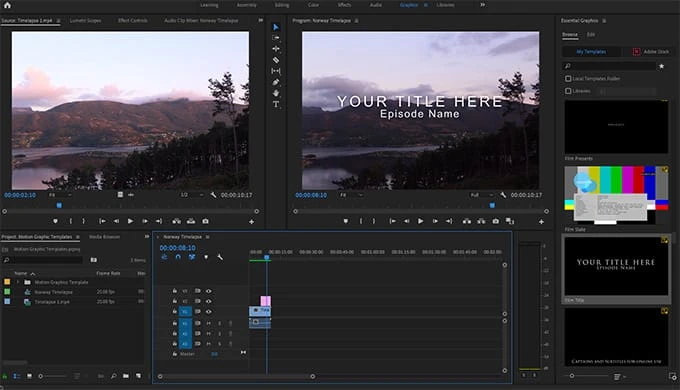
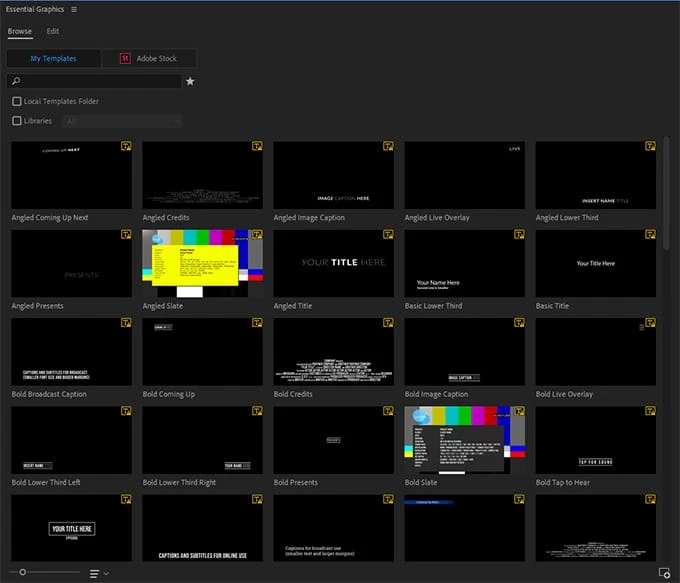
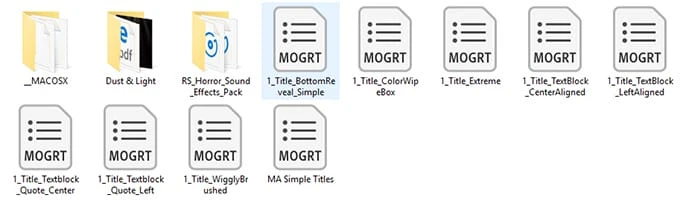
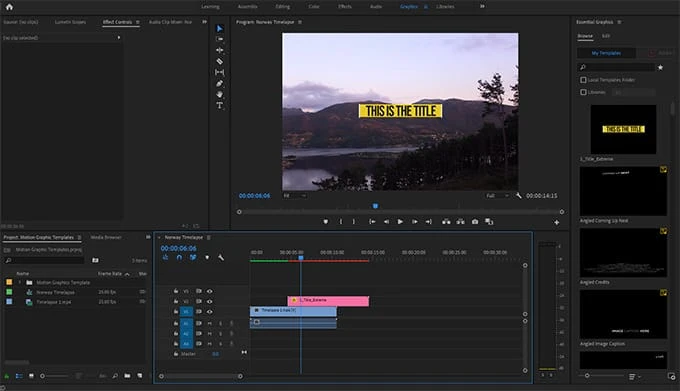
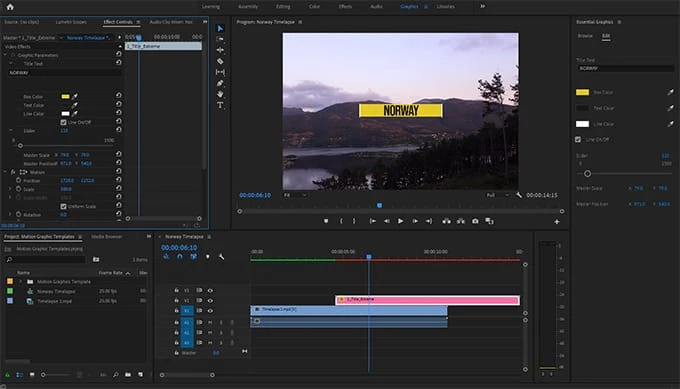
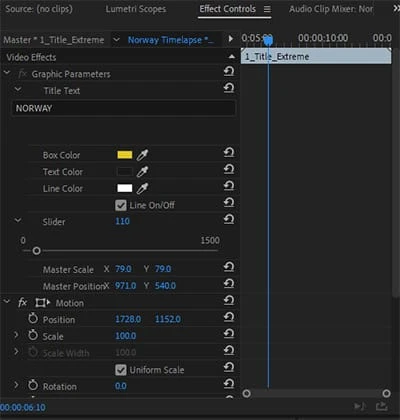
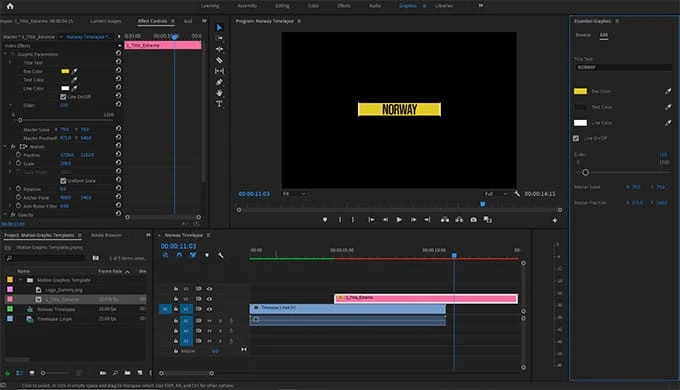
Comments are closed, but trackbacks and pingbacks are open.